デスクトップモードが「スマホ同期」と「SamsungDeX」で使いやすくなった
以前、Android10が出たばかりのころ、「デスクトップモード」を紹介しました。
機能的にはなんとか使えるようになっていたけれど、実用レベルではありませんでした。
あれから1年、Windows11が出るのを前にWindowsとAndroidがどれくらい連携出来るのか一足先に体験してみました。
スマホがパソコンになる2つの方法をご紹介します。
ちなみに、後者は(Windowsなしで)モニターに直接接続でも同じことができたので、「デスクトップモード」と呼んでもいいと思います。
スマホ同期
「スマホ同期」と言うのがWindows10に標準装備されています。
同じネットワーク(要するに同じwifi)ならば、比較的簡単にWindowsとAndroidを連携させることができます。

左側にメニューがあります。
普通のスマホならば「通知」、「メッセージ」、「フォト」などがあるでしょう。
ただ、特定の条件をクリアすることができれば「アプリ」がでます。
スマホのアプリがWindowsで使えるようになります。
「通話」では、パソコンで電話ができるようになります。

「アプリ」が使えるようになる条件と言うのは、Samsungのスマホを使うことです。
Samsungのスマホ(galaxyシリーズ)だけがWindowsと連携して、「アプリ」が使えるようになります。
スマホにインストールしているアプリの一覧が表示されるようになります。

早速起動してみます。
別ウインドウでスマホアプリが起動しました。

ただ、2つ目のアプリを起動したら、1つ目が自動的に閉じるみたいです。
1つのアプリしか使えません。
恐らくですが、これらの機能がWindows11で使えるようになり、WindowsでAndroidのアプリが使えるようになるのだと思います。
若干反応が遅い気がしますので、スピードを競うようなゲームには向いていないかも。
ただ、パソコンでAndroidアプリを動かしてみたい人にはいいかも。
良いことと言えば、タイピングはキーボードで出来るので使いやすいでしょう。
SamsungDeX
「スマホ同期」と似ているけれど、上位互換の機能が「SamsungDeX」と言う物があります。
起動したらわかりますが、こちらの方がデスクトップモードに近いです。

SamsungDeXの「受信トレイ」はスマホに来たメールが見れます。

「マイファイル」はフォルダが見れます。
ダウンロードしたデータなどはどこにあるのか、分かりやすいですね。

「ブラウザ」はネットで検索するためのブラウザですね。
ログインしたら、スマホやパソコンと同じ環境で使えるみたいです。

「ギャラリー」はスマホの中の写真が見れます。

下の9個のドットのアイコンは「アプリ」みたいです。
スマホの中のアプリの一覧が見れます。

アプリを起動してみました。

2つ目のアプリも同時に起動できます。

こっち「SamsungDeX」の方が「スマホ同期」便利です。
ただ、電話はできない。
「パソコンで電話をしたい」と思ったことがないので、特に困りませんが。
まとめ
Windowsとスマホを連動させる「スマホ同期」と「SamsungDeX」ができました。
どちらも、Samsungのスマホでないと全ての機能を使えないのが難点ですが、Galaxyならば簡単に連動出来て使えます。
ただ、Windowsが必須です。※「SamsungDeX」はモニター直さしでも使用できました。
例えば、出張の時にパソコンは持っていきたくないけれど、スマホはある。
bluetoothのキーボードとマウスはあるので、ホテルのテレビに接続して、パソコンの様にして使う・・・と言うことは可能です。
ほとんどスマホで済みそうだけど・・・
スマホの画面を大画面に映したい時って動画を見るときの他は、ビジネス的な要素しかないと思うので、何に使うのかが中々想像できませんでした。
「あって便利」と思える機能とは言えなさそうです。
具体的な活用法を思いつかれたら、ぜひ下(↓)のコメント欄に書き込んで教えてください。



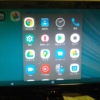
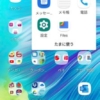



ディスカッション
コメント一覧
まだ、コメントがありません